लेखक:
John Pratt
निर्मितीची तारीख:
13 फेब्रुवारी 2021
अद्यतन तारीख:
1 जुलै 2024
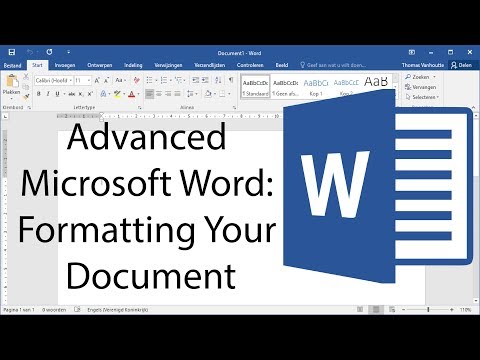
सामग्री
- पाऊल टाकण्यासाठी
- 3 पैकी 1 पद्धत: वर्ड 2010 मध्ये किंवा नंतर दस्तऐवजात सही करा
- पद्धत 3 पैकी 2: दस्तऐवज साइन-इनसह ऑफिस 365 मध्ये स्वाक्षरी जोडणे
- 3 पैकी 3 पद्धत: वर्ड 2007 साठी डिजिटल स्वाक्षरी तयार करा
- चेतावणी
मायक्रोसॉफ्ट वर्डमध्ये दस्तऐवजावर सही करणे हा दस्तऐवजाला वैयक्तिक स्पर्श देण्याचा एक उत्कृष्ट मार्ग आहे. आपल्या वर्डच्या आवृत्तीवर अवलंबून आपण दस्तऐवजावर वेगवेगळ्या मार्गांनी स्वाक्षरी करू शकता.
पाऊल टाकण्यासाठी
3 पैकी 1 पद्धत: वर्ड 2010 मध्ये किंवा नंतर दस्तऐवजात सही करा
- आपण स्वाक्षरी करू इच्छित वर्ड दस्तऐवज उघडा.
- घाला टॅब क्लिक करा.
- सिग्नेचर लाइन वर क्लिक करा.
- मायक्रोसॉफ्ट ऑफिस सिग्नेचर लाइन क्लिक करा.
- आपल्याला स्वाक्षरी खाली दिसू इच्छित असल्याची माहिती स्वाक्षरी सेटअप संवाद बॉक्समध्ये टाइप करा.
- आपण "स्वाक्षरीकर्ता साइन इन बॉक्सवर टिप्पण्या जोडू शकतात" आणि / किंवा "स्वाक्षरीच्या ओळीवर स्वाक्षरीची तारीख दर्शवा." देखील तपासू शकता.
- ओके क्लिक करा.
- सिग्नेचर लाइन वर राईट क्लिक करा.
- साइन वर क्लिक करा.
- च्या पुढील बॉक्समध्ये आपले नाव टाइप करा एक्स.
- आपल्याकडे आपल्या लिखित स्वाक्षरीची प्रतिमा असल्यास आपण प्रतिमा निवडा क्लिक करा आणि नंतर प्रतिमा निवडू शकता.
- क्लिक करा साइन. कागदपत्र सही आहे हे दर्शविण्यासाठी कागदाच्या शब्दाच्या पुढे दस्तऐवजाच्या खाली स्वाक्षरी चिन्ह दिसते.
पद्धत 3 पैकी 2: दस्तऐवज साइन-इनसह ऑफिस 365 मध्ये स्वाक्षरी जोडणे
- आपला शब्द दस्तऐवज उघडा.
- घाला टॅब क्लिक करा.
- स्टोअर वर क्लिक करा.
- दस्तऐवज साइन इन करा.
- अॅड वर क्लिक करा.
- दस्तऐवज साइन इन करा.
- वॉर्डनवर दस्तऐवजीकरण करण्यासाठी रिटर्न टू क्लिक करा.
- कोण सूचित करते ते दर्शवा.
- सही करण्यासाठी पर्यायावर क्लिक करा. पर्यायांमध्ये हे समाविष्ट आहेः आपली स्वाक्षरी, आद्याक्षरे, तारीख, कंपनीचे नाव आणि शीर्षक.
- दस्तऐवजावर स्वाक्षरी पर्याय ड्रॅग करा.
- फिनिश वर क्लिक करा.
- दस्तऐवजीकरण पाठवा किंवा धन्यवाद नाही वर क्लिक करा.
3 पैकी 3 पद्धत: वर्ड 2007 साठी डिजिटल स्वाक्षरी तयार करा
- आपला शब्द दस्तऐवज उघडा.
- घाला टॅब क्लिक करा.
- सिग्नेचर लाइन वर क्लिक करा.
- मायक्रोसॉफ्ट ऑफिस सिग्नेचर लाइन क्लिक करा.
- आपल्याला स्वाक्षरी खाली दिसू इच्छित असल्याची माहिती स्वाक्षरी सेटअप संवाद बॉक्समध्ये टाइप करा.
- आपण "स्वाक्षरीकर्ता साइन इन बॉक्सवर टिप्पण्या जोडू शकतात" आणि / किंवा "स्वाक्षरीच्या ओळीवर स्वाक्षरीची तारीख दर्शवा." देखील तपासू शकता.
- ओके क्लिक करा.
- सिग्नेचर लाइन वर राईट क्लिक करा.
- साइन वर क्लिक करा.
- आपला स्वतःचा डिजिटल आयडी तयार करा क्लिक करा.
- डिजिटल आयडी तयार करा संवाद बॉक्समध्ये आवश्यक माहिती टाइप करा.
- तयार करा वर क्लिक करा.
- सिग्नेचर लाइन वर राईट क्लिक करा.
- साइन वर क्लिक करा.
- च्या पुढील बॉक्समध्ये आपले नाव टाइप करा एक्स.
- आपल्याकडे आपल्या लिखित स्वाक्षरीची प्रतिमा असल्यास, आपण प्रतिमा निवडा क्लिक करा आणि नंतर टाइप केलेल्या स्वाक्षरीऐवजी अपलोड करण्यासाठी प्रतिमा निवडू शकता.
- साइन वर क्लिक करा. कागदजत्र सही आहे हे दर्शविण्यासाठी कागदाच्या शब्दाशेजारी दस्तऐवजाच्या खाली स्वाक्षरी चिन्ह दिसते.
चेतावणी
- दस्तऐवज साइन इन करून आपण मर्यादित संख्येने स्वाक्षरी केलेले दस्तऐवज पाठवू शकता, त्यानंतर आपल्याला अधिक सत्यापित स्वाक्षरी केलेले दस्तऐवज पाठविण्यास सक्षम होण्यासाठी पेड सेवेसाठी साइन अप करावे लागेल.



